Зачем современному бизнесу, в распоряжении которого десятки вариантов «умных» систем автоматизации, обучать свой персонал использованию Microsoft Excel? Казалось бы, сама программа едва ли не ровесник компьютера, и давно обрела статус некоего улучшенного калькулятора. На смену ей пришли многие другие узкоспециализированные программы.
И здесь сразу пять «НО» в пользу старого-доброго Excel:
- именно Excel, а не его многочисленные аналоги, установлен практически в каждом офисе по всему миру и потому не будет проблем в обмене данными с партнёрами по бизнесу;
- приложение гораздо доступнее большинства альтернатив, цена которых далеко не всегда оправдывает их эффективность (а если добавить платные обновления, маленькому бизнесу становится совсем невыгодно их применять);
- если использовать электронные таблицы правильно, их возможности становятся куда шире, чем даже у самого «умного» калькулятора;
- приложение отлично интегрируется с популярными майкрософтовскими «коллегами»: MS Project, Power BI, а его функционал резко возрастает путём подключения дополнительных надстроек: Power Query, Power Pivot и DAX.
- и наконец Excel популярен — ему обучают в школах и ВУЗах, большой выбор курсов повышения квалификации и наконец обилие форумов и видеоуроков в Интернет, посвященных этой программе — так что проблем с компетентностью кадров точно не будет.
На деле грамотное использование программы даёт не только быстрый подсчёт важных цифр. Это система автоматизации процессов, органайзер, способ перехода на электронный документооборот, ПО для профессионального анализа в одном «лице».
Как предприятие может использовать знания, которые даёт программа обучения MS Excel? Зависит от содержания этой программы и задач этого предприятия. Предлагаем рассмотреть самые востребованные способы «приложения» знаний MS Excel в корпоративном секторе.
Хранение данных в Microsoft Excel
Самый очевидный вариант использования возможностей Excel – обеспечение работы с данными. Точнее, возможность безопасно хранить большие массивы информации без привлечения дорогого оборудования.
Электронные таблицы позволяют не только собирать вручную информацию, но и настроить базы данных.
Программа может хранить огромные массивы информации, быстро загружать файлы с ними, подгружать данные из сторонних источников, проводить аналитические расчёты без зависаний, распределять базы между сотрудниками и многое другое. Это и накопитель данных, и система их обработки одновременно.
Наглядность и визуализация данных
Кстати, об обработке. До анализа мы ещё дойдём, но вначале стоит вспомнить о главном преимуществе MS Excel – его встроенных возможностях облекать данные в нужные формы. Таблицы – первичные (сбор информации) и сводные – в этой программе формировать проще и удобнее, чем где бы то ни было. Это наглядная подача информации.
Кроме наглядности, MS Excel даёт ещё и визуализацию – представление данных в графических формах: графиках; диаграммах – простых, комбинированных, саморасширяющихся; гистограммах.
Очень удобно именно для бизнеса, что Excel связан с другим модулем из пакета Microsoft Office – PowerPoint. В него для презентации на итоговом корпоративном собрании или представления начальству можно переносить готовые таблицы, графические данные. Причём взаимная интеграция программ оставляет возможность сохранить связи между источником и готовой презентацией, когда при изменении данных в таблицах Excel они автоматически актуализируются и в PowerPoint.
Потенциал Excel в сфере менеджмента
Все 4 функции классического менеджмента можно реализовать, используя инструменты Excel:
- Планирование – через составление простых и сводных таблиц с автоматическим подтягиванием данных по итогам прошлых периодов работы. Все расчеты при этом берёт на себя программа – менеджер получает целостную картинку, на базе которой быстро принимает адаптационные решения. В условиях, когда кризис и условная стабильность в экономике сменяют друг друга слишком быстро, это очень важная опция.
- Организация работы тоже может быть реализована на всех уровнях фирмы. График и табель работника, распределение средств, распределение полномочий через раздачу доступов – всё это возможно в электронных таблицах, доступных любому бизнесу. Нужен только компьютер и менеджер, который прослушал продвинутый курс Excel от учебного центра «Альянс».
- Мотивация – ещё одна функция, которую помогает реализовать программа. Через бухгалтерские таблицы, визуализацию данных о зарплатах с привязкой к результатам работы сотрудников. Excel эффективен даже в очень разветвленных сетях филиалов или отделений компании.
- Контроль. С помощью программы можно автоматизировать всю рутину, связанную с контрольными функциями – сбор и формирование отчётов, фотографии дня, проверку реализации плана, отклонения факта от плана, даже присутствие сотрудников на работе.
В списке наиболее полезных менеджеру опций Excel – выборка и проверка данных. Первая реализована через фильтры (в том числе расширенные) в таблицах, а также через сами сводные таблицы.
Проверку данных можно установить на ячейки. И снизить вероятность ошибки в расчётах, не прилагая никаких усилий (не говоря о финансовых вложениях), просто уменьшив вероятность неправильного ввода информации.
Аналитические возможности MS Excel
Наконец, обучать сотрудников навыкам работы в Excel стоит хотя бы затем, чтобы оптимизировать систему анализа результатов работы предприятия. Потому что программа открывает по-настоящему безграничные возможности в этом плане:
- она умеет сводить расчёты отдельных таблиц в сводный отчёт (автоматически);
- консолидирует цифры без участия бухгалтера (минус человеческий фактор);
- подводит итоги за секунды;
- применяет логические функции (не нужно для стандартных расчётов каждый раз вводить вручную формулы).
В итоге анализ ускоряется в разы. Можно принимать быстрые управленческие решения, основываясь на достоверных данных (потому что расчёты и перенос информации осуществляет программа, у которой не бывает «посмотрела не туда»).
А на базе эффективного анализа в Excel можно строить прогнозы. Опять же автоматически. То есть за секунды. Когда реакция на изменения рынка нужна очень быстро, это буквально спасает. В остальных случаях (если торопиться особо некуда) это все равно важно, потому что даёт объективное конкурентное преимущество.
Для построения прогнозов есть целый блок функций, которые современные пользователи практически не применяют (просто потому что не умеют):
- тенденция;
- рост;
- скользящее среднее;
- линия тренда;
- предсказ.
Можно строить прогнозы на определённый период (анализировать перспективы инвестиционного проекта, например), учитывать сезонный фактор, добавлять в расчёт данные разных периодов.
Возможности VBA для автоматизации
Что есть автоматизация? Это делегирование машине рутинных повторяющихся функций на основании динамически вводимых данных. Плюс, организация сообщения между подразделениями фирмы, которые эти данные вводят.
Здесь есть инструменты для реализации всех перечисленных задач. Макросы создаваемые в Excel позволяют использовать его как связующее звено между разными отделами предприятия.
VBA и макросы применяются как способ обработки по-настоящему больших объемов информации в считанные минуты. Исключив ошибки и сняв с персонала до 80% рутинной работы.
Использование в области защиты информации
Наконец, защита корпоративных данных – одна из приоритетных задач современного бизнеса. В Excel эта возможность тоже реализована. Приложение позволяет запаролить папки и даже отдельные ячейки таблиц. Или предоставить доступ к заполнению ячеек конкретным сотрудникам, согласно лимитам их полномочий.
Исходя из сказанного, становится очевидным — приобретение для организации всего лишь одной (далеко не самой дорогой) офисной программы, потенциально заменяет покупку многочисленных узкоспециализированных приложений. Чаще всего корень проблем не в моральном устаревании Excel, а в неумении персонала компании им пользоваться. А с данной проблемой отлично справляются опытные преподаватели курсов «Альянс», уже много лет обучающие Excel сотрудников организаций по всей России.
Поделиться:

Для бухгалтера Excel – незаменимый инструмент. Почему? Excel дает возможность работать с данными в сводных таблицах и детально анализировать финансовую отчетность, учитывая разные переменные. А если программа используется совместно с «1С», то работа становится еще быстрее и результативнее.
Что нужно знать об Excel?
Excel был создан с целью упростить для человека экономико-статистические расчеты. Другими словами, основное предназначение программы – автоматизация обыденных рабочих процессов (вычислений, расчетов, подготовки отчетности, составления графиков и таблиц). Excel значительно экономит время своим пользователям, потому что рассчитывает числовые показатели самостоятельно.
По результатам исследований Microsoft, лишь 10% пользователей применяют весь потенциал Excel. Как выяснилось, те немногие, кому все же удалось познать глубинные бизнес-процессы в Excel, стали успешнее в своем деле.
Excel служит верным помощником и вне работы. Уже слышали, как использовать Excel в повседневной жизни? В программе можно вычислять соотношение времени занятий спортом или ежедневное потребление калорий на диете. А если вы занимаетесь научными исследованиями, то Excel запросто определит соотношение переменных в эксперименте.
Для чего нужен Excel бухгалтеру?
Свыше 80% организаций в России ведут бухгалтерский учет в программах «1С», в комплексе с которыми Excel незаменим. Программное обеспечение для бухучета позволяет экспортировать данные в сводные таблицы Excel. Это дает возможность проводить тщательный анализ по необходимым параметрам и готовить отчеты.
Кроме того, в Excel есть возможность проводить сложные расчеты, применяя различные правки и коэффициенты. А для повторяемых операций устанавливается шаблон, чтобы в последующем не выполнять однотипную работу самостоятельно. В программе также есть табличный редактор, который удобно использовать для создания таких документов, как счет-фактура или прайс-лист.
Как используют Excel в бухгалтерии?
- Протягивание функций. Иными словами – автозаполнение формул. Чтобы не прописывать одну и ту же формулу расчета многократно, бухгалтер протягивает ее в таблице, и программа автоматически подсчитывает данные.
- Сортировка данных. Данные располагают по возрастанию или убыванию, а записи упорядочивают по дате. Для этого выделяется область, которую необходимо сортировать, и в меню выбирается пункт «Сортировка». Если вы знаете, как использовать в Excel сортировку данных, то проблем с поиском нужной записи у вас не возникнет.
- Подсчет календарных дней. Чтобы успешно рассчитывать размер пени, кредита или проценты, бухгалтеру важно знать, сколько дней было в том или ином периоде. Для выполнения расчетов достаточно выбрать в таблице 3 ячейки. В первую записать дату начала периода, во вторую – дату окончания. В третьей ячейке нужно выбрать функцию «Дней360». После этого в появившемся окне прописываются значения начальной и конечной даты, и программа рассчитывает результат за выбранный период.
Как освоить Excel бухгалтеру?
Перечисленные выше возможности далеко не все, на что способен Excel. Программа регулярно дорабатывается в соответствии с новыми требованиями. Чтобы еще эффективнее вести учет и экономить время на рутинных операциях, бухгалтеру необходимо обновлять свои знания в работе с программой.
Освоить Excel можно двумя способами: самостоятельно или на специальных курсах.
Самостоятельное обучение отнимает немало времени. При этом нет возможности проверить свои ошибки или получить подсказку, как сделать лучше. Если вы намерены поэтапно изучить возможности программы, то вам больше подойдут курсы.
Какие преимущества курсов по Excel для бухгалтера?
- Практика работы со сводными таблицами, фильтрацией, консолидацией и выборкой данных.
- Решение индивидуальных задач – погружение в специфику вашей деятельности и поиск эффективных решений для упрощения работы.
- Изучение макросов для автоматизации рутинных рабочих операций.
- Возможность изучить инструменты последних версий программы.
Курсы по Excel для бухгалтера можно пройти в «ГЭНДАЛЬФ» по доступной цене. Компания «ГЭНДАЛЬФ» уже 25 лет специализируется на программных продуктах бухучета в «1С».
Чтобы записаться на курс или задать интересующий вопрос специалисту, заполните форму ниже.
Электронные таблицы как средство разработки бизнес-приложений
Время на прочтение
8 мин
Количество просмотров 9.9K
Excel часто используется как универсальное средство для разработки бизнес-приложений. В этой статье я хочу сравнить, существующие без особых изменений уже более 30 лет, электронные таблицы с современной классической императивной парадигмой программирования глазами архитектора ПО. Затем я хочу рассказать о своей работе над новым табличным процессором, который исправляет многие недостатки, выявленные при сравнении, тем самым позволяя создавать более надежные, масштабируемые и легкие для поддержки и дальнейшего развития, бизнес-приложения.
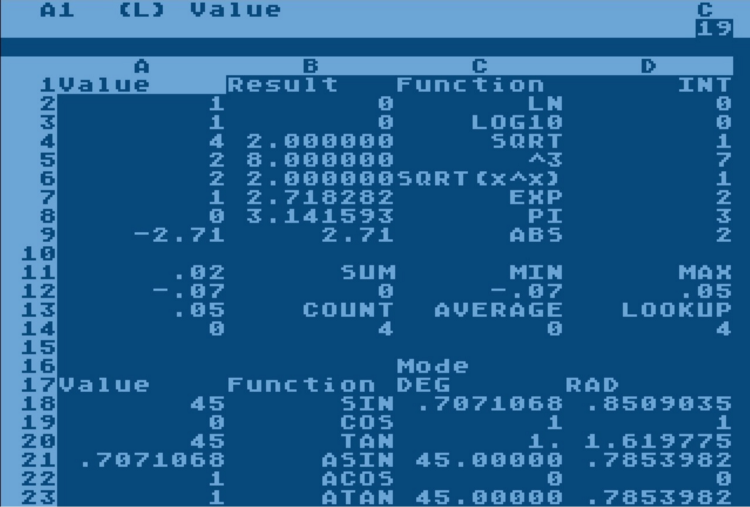
Электронные таблицы и их возможности
Принцип, по которому работают современные электронные таблицы (Microsoft Excel, LibreOffice Calc или Google Sheets) появился в конце 70-х – середине 80-х годов. Двухмерный массив ячеек, как модель данных, и возможность автоматических вычислений с помощью формул появились в VisiCalc в 1979 году. Трехмерный массив ячеек (возможность пользоваться несколькими листами) впервые появился в 1985 в Boeing Calc.
В теории, электронные таблицы ничем не уступают любому языку программирования. Существует машина Тьюринга на формулах Excel (линк), а это значит, что любой алгоритм, который можно реализовать с помощью компьютера, можно реализовать в Excel. Вопрос только в удобстве и эффективности такой реализации.
На практике я встречал очень сложные системы, реализованные в Excel. Например, финансовая модель развития международного аэропорта с возможностью вносить множество разных типов объектов (парковки, склады, полосы, …) и пересчетом квадратных метров и парковочных мест в cash flow (расходы за годы строительства vs прибыль за годы эксплуатации) с учетом разных моделей инфляции. На то чтобы «переписать» такой «эксельчик» на Java с использованием реляционной базы данных может уйти от нескольких человеко-месяцев до нескольких человеко-лет. В этом конкретном случае реляционная модель в базе данных насчитывала более 50 таблиц. Самое интересное, что такого «переписывания» можно было бы избежать, если бы электронные таблицы позволяли не только создавать программное обеспечение, но и делали бы возможным его сопровождение и масштабирование. Для конечного пользователя (экономиста) система на Java это шаг назад, потому что он больше не видит промежуточные результаты и не может сам изменить или дополнить модель.
Выходит, что одну и ту же задачу можно решить, как электронной таблицей, так и универсальным языком программирования. Значит, мы можем сравнить сильные и слабые стороны этих двух инструментов, как средств создания бизнес-приложений. Здесь мы попробуем взглянуть на Excel глазами программиста-архитектора и применим правила архитектуры ПО, которые уже устоялись в классической разработке софта.
Достоинства электронных таблиц
- Интуитивно понятный концепт: каждый из нас в школе видел и заполнял таблички на листочках в клеточку и играл в морской бой. Большинство людей, которые работают с Экселем, никогда не проходили никакого специального обучения (в лучшем случае коллега за полчаса показал на какие кнопки нажимать). Это большое преимущество перед языками программирования, где «C++ за 21 день» звучит даже слишком оптимистично.
- Открытое и статичное состояние облегчает отладку: сложность поиска ошибки в программе чаще всего заключается в том, чтобы поймать тот момент времени, когда что-то пошло не так. Приходиться использовать breakpoints и прокручивать программу по шагам. В электронной таблице состояние статично. Поиск ошибки сводится к тому, чтобы найти первую ячейку с неправильным результатом.
- Реактивность: мы просто задаем формулу, а система сама знает в каком порядке и когда пересчитывать ячейки. Этот концепт, который относительно недавно стал популярным в разработке UI, был основой электронных таблиц с самого начала.
Недостатки электронных таблиц
- Слабо структурированная модель данных: электронные таблицы используют трехмерный массив ячеек как модель данных. Это лучше чем неструктурированный текст в Notepad, но значительно хуже строгой типизации Java или нормализованной реляционной структуры базы данных. В любую ячейку можно записать любой тип данных. Заголовки или значения не различаются. Сказать заранее, что будет в момент исполнения по ссылке E5 невозможно. Зависимости между таблицами неявно хранятся в параметрах функции VLOOKUP и ломаются при неосторожном добавлении колонки. По-моему, это и является одной из основных причин ошибок.
- Высокая избыточность: у программистов хорошо себя зарекомендовал так называемый принцип DRY (Don’t repeat yourself — не повторяйся). Чаще всего мы стараемся писать логику один раз, давать ей название (например, в виде имени функции/метода) и потом ссылаться на нее когда это необходимо. В табличных процессорах мы копируем формулы. Сначала это конечно удобно, но в итоге, понять, где применяется та или другая формула очень сложно. Любое изменение объема данных ведет к необходимости копировать формулы. Это очень сильно затрудняет поддержку и дальнейшее развитие моделей в табличных процессорах.
- Отсутствие интерактивности интерфейса: электронные таблицы не позволяют динамически изменять способ отображения данных. Также отсутствует возможность создавать запрограммированные операции выполняемые, например, по нажатию кнопки.
Как сделать электронные таблицы лучше?
Меня зовут Вадим. Я CTO в CubeWeaver и уже довольно давно занимаюсь разработкой нового табличного процессора. Несколько лет назад я уже писал (линк) про раннюю версию системы, но с тех пор многое изменилось и в этом году проект дошел до коммерческой стадии.
Вот список новшеств моего проекта, которые позволяют устранить перечисленные выше недостатки, стараясь при этом сохранить преимущества электронных таблиц:
Многомерная модель данных
Многомерная модель данных широко используется в Business Intelligence и OLAP системах, предназначенных для анализа данных. Суть модели заключается в том, чтобы хранить данные в ячейках многомерного куба, грани которого подписаны заголовками бизнес-объектов:
В интерфейсе программы отображается не весь многомерный куб, а его двумерный срез, соответствующий выбранной нами комбинации фильтров:
При реализации такой модели в реляционной BI системе, часто используют схему снежинки (snowflake schema). Кубы реализуются таблицами фактов (fact table), а заголовки на гранях хранятся в таблицах измерений (dimension table).
В моей системе кубы называются рабочими листами (worksheets), а заголовки на гранях куба называются элементами списков (list items).
Каждая ячейка такого многомерного рабочего листа имеет уникальный адрес, состоящий из надписей на гранях. Например, значение 935 на изображении имеет адрес: Bikes, 2020, Paris.
Каждый элемент списка имеет название и идентификатор. В ссылках на ячейки используются идентификаторы, и вышеуказанный адрес в формуле мог бы выглядеть так (ссылки заключаются в квадратные скобки):
[PROD:23, YEAR:2020, CITY:24], где PROD это идентификатор списка «продукт», а 23 идентификатор элемента «Bikes».
Применение многомерной модели позволяет значительно улучшить ситуацию с недостатком номер 1. Во-первых, заголовки теперь хранятся отдельно от численных данных. Во-вторых, введение дополнительного измерения «метрика» (или «позиция отчета») позволяет адресовать ячейки не по порядковому номеру, а по семантическому смыслу, исключая ошибки из-за добавления или удаления столбцов или строк.
Конечно, нужно сказать, что такой подход слегка портит ситуацию с преимуществом номер 1. В морской бой играли все, а в четырехмерные шахматы только некоторые студенты-математики. Но опыт показывает, что благодаря двумерному представлению куба, большинство пользователей довольно быстро привыкают к новой модели данных.
Функция JOIN и метаданные
Многомерная модель позволяет использовать метаданные для описания ячеек. Метод адресации описанный выше означает, что каждая ячейка рабочего листа соответствует определенному набору элементов списка (например, году, продукту и точке продажи). Списки в свою очередь могут иметь атрибуты (колонки), что делает их похожими на обычные реляционные таблицы. Например, можно добавить колонку «валюта» к списку «точка продажи», связывая таким образом списки «точка продажи» и «валюта» в реляцию с кардинальностью many-to-one.
Функция JOIN дает возможность динамически ссылаться на ячейки, используя такую связь. Эта функция заменяет VLOOKUP, устраняя при этом необходимость работать с индексами.
Пример: для того чтобы посчитать сумму продаж по миру, нужно сначала сконвертировать сумму продаж по каждой стране в единую валюту (умножить позицию «продажи» на курс обмена). В Excel мы бы хранили 2 таблицы: список стран с валютой для каждой страны и список валют с курсом обмена. Для того чтобы найти правильный курс мы бы использовали функцию VLOOKUP два раза: найти код валюты по названию страны и найти курс обмена по коду валюты.
Ссылка на ячейку с курсом обмена, могла бы выглядеть так:
EX_RATES.[COUNTRY.join(CURRENCY)], где
EX_RATES — название рабочего листа с курсами обмена валют
COUNTRY — измерение со странами
CURRENCY — измерение с валютами
Цепочки связей могут быть любой длины, например: STORE.join(COUNTRY).join(CURRENCY)
Фактически, строя модель, мы создаем схему снежинки. Функция JOIN позволяет формулам динамически ссылаться на ячейки рабочих листов, используя связи между таблицами (списками) этой схемы. При этом зависимости между ячейками явно указаны в аргументах функции JOIN.
Зона действия формул
Возможность указать зону действия формулы (area of effect) позволяет избавиться от необходимости копировать формулы.
По каждому измерению куба мы задаем набор элементов, на которые действует формула, как например: все года, продукты типа «велосипед», позиция отчета «выручка». На практике это выглядит вот так (Синим цветом отмечена цель формулы, красным и оранжевым её аргументы. Список выбранных элементов по каждому измерению находиться внизу экрана):
Этот подход устраняет недостаток номер 2 и позволяет добавлять и удалять элементы или даже измерения, не изменяя формулу. Также отпадает необходимость искать все ячейки, в которые формула была скопирована, каждый раз, когда мы хотим ее изменить.
Интерактивность ячеек
Это нововведение позволяет создавать интерактивные интерфейсы, используя формулы. Формулы можно использовать не только для того чтобы вычислить значение ячейки, но и для форматирования ячеек (cell formatting), изменения цвета ячеек (cell color) и для того чтобы спрятать или показать группу ячеек или целые колонки или строки (cell visibility). Ячейки можно форматировать не только как числа, даты и текст, но и как кнопки, флажки (checkbox) и списки выбора (dropdown).
Таким образом, например, цвет ячеек может меняться в зависимости от значения ячейки. Флажок или список выбора в одном листе может отображать, прятать или блокировать на запись ячейки в другом листе.
Кнопки в ячейках позволяют создавать довольно сложные операции со значениями ячеек. Создавая кнопку, мы задаем цель операции (cell range) и формулу, которая выполняется один раз для каждой из целевых ячеек. На одной кнопке может быть несколько операций. Так, нажатие на кнопку может, например, скопировать данные из предыдущего года в следующий или распределить содержимое ячейки по нескольким другим ячейкам, пропорционально какой-то величине (splashing).
Кнопки в сочетании с ограничениями доступа пользователя позволяют создавать необратимую функциональность. Так, например пользователь получивший доступ к кнопке, но не получивший доступ к целевой ячейке, сможет записать в ячейку только то, что позволит ему формула в кнопке.
Заключение
Новый табличный процессор позволяет создавать значительно более сложные модели, чем это возможно в других системах. При этом модели остаются понятными и простыми в сопровождении. Также значительно уменьшается вероятность ошибок в формулах.
Платой за эти преимущества является повышенная сложность системы. Прежде чем начать работать, пользователь должен создать модель данных в виде списков и кубов.
В целом система рассчитана на технически более грамотного пользователя, чем Excel (например, экономисты с базовыми знаниями программирования или программисты, работающие над экономическими моделями).
С удовольствием отвечу на ваши вопросы в комментариях или личных сообщениях. Также, в интернете можно найти документация к системе и несколько обучающих видео.
Никита Свидло — Operation Support Team lead в Shell Retail Ukraine. 10 лет работает в аналитике продаж и финансов. Был финансовым аналитиком в Coca-Cola Hellenic Ukraine: вёл управленческий учёт, составлял отчеты о прибыли и убытках и анализищеровал отклонения в выручке.
Никита рассказал нам, в чем преимущества Excel, какие его возможности часто остаются без внимания и как с помощью программы визуализировать большие массивы информации.
Зачем нужен Excel
Бизнес без Excel невозможен. У нас — точно. Пока существуют стандарты бухгалтерского учета, другие программы для работы с большими данными не подходят. У нас куча нюансов в бухгалтерии и налоговом учете, которые не дают работать с программным обеспечением европейских стран, таким как Oracle и SAP.
Нет онлайн-документирования на предприятиях, нельзя сделать онлайн-заявление на отпуск — везде нужна бумажка. Пока так будет, европейские программы не заменят Excel.
Например, в Coca-Cola мы целый год внедряли в работу аналогичное программное обеспечение для автоматизации работы с данными — SAP. Но всё равно там были кнопки Export to Excel и Upload from Excel. Никакая другая программа не позволяет проводить анализ данных на лету и в сжатые сроки без дополнительных настроек и затрат. Конкурентов у Excel на сегодняшний день нет.
Три главных преимущества Excel:
- дешевый, практически бесплатный
- доступный — это автоматическая программа на компьютерах с Windows
- сравнительно простой в изучении — ему обучают в школах и университетах
Любой человек, которых хочет автоматизировать и упростить свою работу, избавиться от рутины и сэкономить время, сможет научиться работать в этой программе за пару месяцев.
Самое важное в Excel — обработка данных. Без этого я не представляю свою работу с большим массивом информации.
Вот функции и инструменты программы, которыми я пользуюсь чаще всего
Сводная таблица
Подходит для решения 80% задач по обработке данных. С ее помощью можно преобразовать таблицу в нужный формат и сделать готовый отчет. Многие знают эту функцию, но используют не все ее преимущества. В этом большой минус — много времени теряется впустую.
VLOOKUP
Функция подтягивает в один отчет данные из другого отчета по определенному ключевому полю или критерию. Она может отсеивать дубликаты, несовпадения, группировать данные. В связке с функцией ЕСЛИ она может выбивать другие значения, ставить фильтры.
ЕСЛИ
Это стандартная логическая функция, которая есть в любом языке программирования: что делать, если правда, и что делать, если неправда.
ФОРМУЛЫ ССЫЛОК и МАССИВОВ
Позволяют просуммировать определенный диапазон по одному или двум выбранным критериям либо найти нужное значение в диапазоне и сделать на него ссылку.
Полезные лайфхаки
Все знают о горячих клавишах, но мало кто ими пользуется. Когда я проводил курсы по Excel для сотрудников офиса Shell Retail Ukraine, удивился, как много сотрудников не применяют их во время работы. А это ведь сохраняет кучу времени.
Вот несколько комбинаций:
Alt + P + P — создать сводную таблицу
Alt+D + F + F — поставить автофильтр
Ctrl + D — автозаполнение
Ctrl + 8 — скрыть все свернутые столбцы и строки
Alt + Shift + знак плюс — добавить строчку
Alt + Shift + знак минус — удалить строчку
Или возьмем, к примеру, умные таблицы. С помощью одной кнопки можно задать такой формат таблицам, в котором работать с ними станет удобнее. К тому же, мы сразу получаем автоматически подстраиваемый диапазон ячеек, которому можно дать имя и в будущем использовать как ссылку. Этот диапазон автоматически будет доступен в надстройке Power View и при создании других визуализаций.
Пример использования умной таблицы
Кроме этого, в умных таблицах доступны:
- автофильтр
- автоматическое закрепление шапки
- автозаполнение строк и столбцов
Как визуализировать данные
Визуальные возможности Excel безграничны. Конечно, чтобы сделать классную визуализацию, нужно немного усердия и дизайнерского чутья. Но в Excel есть необходимый набор инструментов, который позволит творить чудеса даже без специальной подготовки.
Чего только стоит относительно новая надстройка Power View, которая делает то, для чего ещё пару лет назад нужны были программисты.
Вот несколько малоизвестных фишек визуализации
Спарклайн
Позволяет сделать график в одной ячейке рядом с соответствующим набором данных. Он визуализирует динамику, например, по продажам. Это удобно — не анализируя цифры, можно посмотреть на график и понять, где пик, рост и провал.
Расчеты и динамика в спарклайне
Мало кто знает, но Excel поддерживает карты
Представим, что ваша фирма продает кофе и фастфуд. С помощью карты можно посмотреть распространение этих продуктов по регионам: где покупают много фастфуда, а где — кофе.
Визуализация данных с помощью географической карты
Power View
С его помощью можно создавать интерактивные графики — отражать долю в продажах определенного месяца или долю кофе в общих продажах. И это всё можно сделать, кликнув мышкой по иконке с кофе.
Можно добавить новый месяц, магазин или продукт. Не нужно заново назначать область и создавать новый график — один раз настроил, и все работает.
Power View позволяет отображать графики на планшете и предоставляет аналитику онлайн. Это безграничные возможности для управления бизнесом. Годовой доступ стоит чуть больше 100 долларов, но это немного в сравнении с тем, что предлагают конкуренты.
Визуализация в Power View
Excel в прогнозировании
Кейс: у компании стандартный набор товаров, она не вводит новые продукты. При анализе данных видно, какая позиция продается стабильно хорошо, а что покупают меньше.
Включив функцию тренда, встроенную в настройках по прогнозированию, мы поймем, какой товар через некоторое время вообще перестанут покупать.
Это удобно: можно сразу же его вывести.
С помощью прогнозирования принимаются решения по продукту: в какой стадии жизненного цикла находится товар, когда на него можно поднять цену, а когда лучше убрать с рынка.
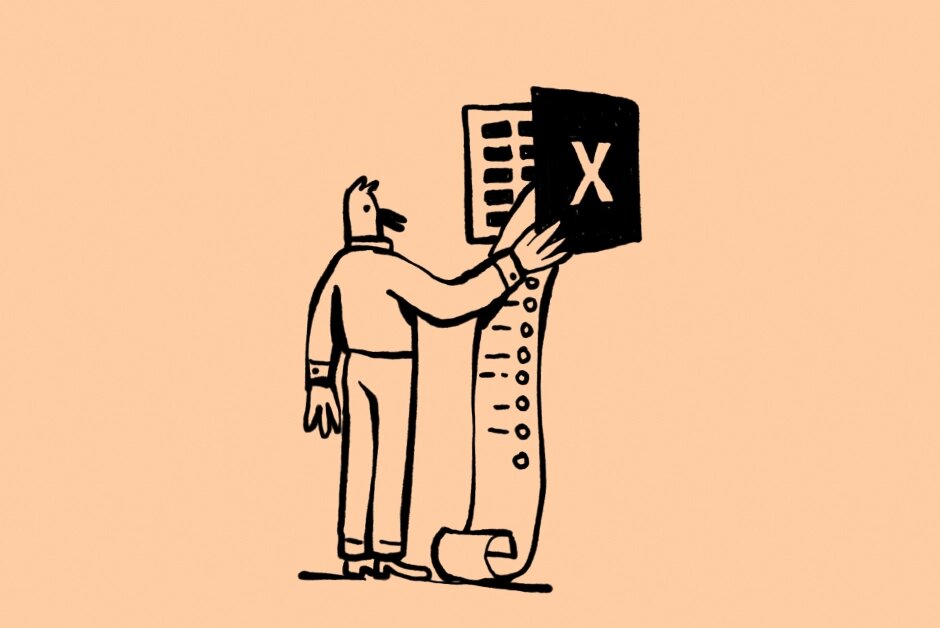
Даже в стандартных функциях Excel есть набор инструментов для прогнозирования. Дайте Excel данные за последние 10 месяцев, и он покажет тренд с верхней и нижней границами на следующие 3 месяца.
Хочется большего — рассчитывайте прогноз с учетом сезонности или жизненного цикла продукта. Можно это сделать и на пять лет вперед, но такой такой прогноз будет неточным, так как не будет учитывать макроэкономические коэффициенты — уровень инфляции и покупательскую способность.
Как автоматизировать работу в Excel
программа может выбрать из большой таблицы данные по конкретной торговой марке или магазину, сформировать их в отдельный файл и автоматически разослать сотни писем разным людям; это делают макросы — программные алгоритмы действий; главное — понять, как они работают.
если у вас есть стандартные отчеты, можно настроить автоматическое обновление с определенной периодичностью
облегчить работу поможет и Power Pivot — встроенная в Excel база данных, которая позволяет объединить две таблицы по ключевому полю в одну сводную таблицу; не нужно прописывать формулы и искать совпадения, система сама найдет подходящие поля, просуммирует их и выдаст результат
Как развивается программа
Когда я пришел работать в Coca-Cola, программа поддерживала максимум 65 тысяч строк. Для примера, месячная база продаж по клиентам и продуктам в компании тогда составляла около миллиона строк.
Но Excel развивается — сейчас поддерживает более миллиона строк. То же касается и визуализации: раньше были только графики, потом добавились карты, а сейчас есть отдельная надстройка, которая занимается только визуализацией.
Самое главное ограничение программы в том, что она часто слетает при работе с большими объемами информации. Поэтому лучше не использовать Excel как базу данных. Для хранения нужен внешний источник-сервер, а Excel должен на него ссылаться.
Продвинутый пользователь Excel
Представьте человека, который покупает что-то в интернете: он нажимает «выбрать», «ввести номер карты», «оплатить». Для сайта — это набор команд на языке программирования. С Excel то же самое.
Он написан на языке программирования, и, зная этот язык, можно невероятно эффективно использовать Excel. Используйте макросы и оптимизируйте — автоматизируйте рутинную работу. Отказавшись от кнопок в рабочей области Excel и от формул в рабочем окне, можно общаться с Excel на его языке.
Это и есть продвинутый пользователь.
На первый взгляд кажется, что бухгалтеры полностью перешли на 1С:Бухгалтерия, но нет. Excel остается незаменимым помощником для работы — именно в Excel выгружаются таблицы из 1С, в этой программе очень удобно делать сводные ведомости и делать, в них же, выборку для директора.
В настоящее время количество различных отчетов, которые готовятся всеми подразделениями организаций, неуклонно растет. Очень часто на предприятиях осуществляется автоматизация отчетности на базе различных программых продуктов (SAP, 1C, Инталев и прочее).
Но даже в тех организациях, где система «автоматизирована», не обходятся без использования Excel. Поскольку в программных продуктах, которые используются для автоматизации, заложены общие принципы построения отчетов, а каждое предприятие — уникально, сложно унифицировать всю отчетность в специализированных программных продуктах, а иногда — и невозможно это сделать.
Они позволяют дорабатывать отчеты, представлять информацию, полученную при выгрузке из той же 1С, в необходимом виде, а иногда и вообще служат основной программой ведения управленческой и прочей отчетности.
Программа Excel является одной из наиболее востребованных среди базового пакета Microsoft Office.
Менеджер по продажам, используя таблицы, ведет систематизированную работу с клиентами. Секретарь ведет учет всех локальных нормативных актов, корреспонденции или готовит диаграммы на производственное совещание. Экономист обрабатывает первичную информацию и вычисляет показатели работы компании. Электронные таблицы — это самая популярная программа, используемая сотрудниками различных служб и различных направлений деятельности.
Особенно полезной программа оказывается для работников финансово-экономических отделов и бухгалтерии, если на нее возложены функции планирования и ведения управленческого учета
Программа Excel для бухгалтера предоставляет возможность консолидации данных, позволяя сводить информацию из нескольких файлов в один. Позволяет выбрать необходимую информацию, создавая отдельные таблицы, либо скрывая данные в исходной таблице. Позволяет систематизировать имеющуюся информацию по требуемым признакам и подбивать итоги.
Так или иначе бухгалтерия в Excel станет намного проще, если освоить несколько полезных приемов, которые смогут ускорить работу с данными. Узнайте, чем может быть полезен excel для бухгалтера в примерах, которые мы подготовили. Следующие упражнения в Эксель для работы бухгалтеров окажутся не просто полезными, а просто необходимыми.
Фундаментальный инструмент Excel
Кроме непосредственных обязанностей бухгалтеру могут добавить функции по подготовке коммерческих предложений, расчета договорных цен и прочее. Для выполнения расчетов необходимо применять различные коэффициенты и поправки, а также конвертировать цены. И главное, выполнять все действия быстро и без ущерба основным обязанностям.
Эксель для бухгалтера поможет в подготовке основного документа, который можно выполнять на основном листе, а дополнительные расчеты на отдельных
Так, пересчитывая курс, в одной ячейке можно указать цену, во второй курс валюты, а в третьей задать формулу пересчета (= первая ячейка * вторая ячейка), далее нажать Enter и получить цену в рублях. В первом листе в нужной ячейке можно поставить “=”, перейти на второй лист и указать третью ячейку с итогом. Опять нажать Enter и получить результат.
Если необходимо провести такие расчеты по большому количеству пунктов, где изменяется только цена, то можно воспользоваться фундаментальным приемом Excel — автозаполнение формул, или протягивание.
Возможность протягивать формулы — одно из базовых функций программы. Она автоматизирует процесс подсчета данных в таблице, без многократного прописывания одной и той же формулы. Выполнять протягивание формул можно следующим образом.
В строке формул ставим равно и ссылку на ячейку из таблицы с исходными данными (=А3). После этого получим просто дублирование значения из таблицы. При протягивании этой ячейки получится копия таблицы с данным, которые будут изменяться соответственно со сменой информации в исходной таблице. Это пример протягивания ячеек без фиксирования диапазонов.
Можно закрепить ссылку, чтобы оставить ее неизменной при протягивании полностью, по строке или по столбцу. Фиксирование выполняется в строке формул с помощью знака $. Этот знак ставят перед той частью координат в ссылке, которую необходимо зафиксировать:
$ перед буквой – фиксирование по столбцу — $С1
$ перед цифрой – фиксирование по строке — С$1
$ перед буквой и цифрой – полное фиксирование ячейки — $С$1.
Подсчет календарных дней
Excel может стать незаменимым помощником даже в таких простых действиях, как подсчет календарных дней. Бухгалтеру необходимо точно знать сколько дней было в том или ином периоде, чтобы рассчитать проценты, размер пени, неустойки, кредита и тому подобное.
Если это небольшой отрезок времени, то его просто посчитать, воспользовавшись календарем, но для выполнения постоянных расчетов такой формат достаточно неудобен. В таких ситуациях приходит Excel в помощь бухгалтеру.
Чтобы выполнить расчеты, необходимо выделить три свободных ячейки в таблице. В одну нужно записать начальную дату, во вторую конечную, а третью оставить пустой для получения результатов.
Рекомендация: набирайте дату на цифровой части клавиатуры так: 12/10/2016. Программа сама превратит введенные данные в формат даты и получится 12.10.2016.
Далее выбираем третью ячейку и жмем “Вставить функцию”, вы можете найти ее по значку ¶x. После нажатия всплывет окно “Мастер функций”. Из списка “Категория” выбираем “Дата и время”, а из списка “Функция”— “ДНЕЙ360” и нажимаем кнопку Ок. В появившемся окне нужно вставить значения начальной и конечной даты. Для этого нужно просто щелкнуть по ячейкам таблицы с этими датами, а в строке “Метод” поставить единицу и нажать Ок. Если итоговое значение отражено не в числовом формате, нужно проверить формат ячейки: щелкнуть правой кнопкой мыши и выбрать из меню “Формат ячейки”, установить “Числовой формат” и нажать Ок.
Еще можно выполнить подсчет дней таким способом: в третьей ячейке набрать = ДНЕЙ 360 (В1; В2; 1). В скобках необходимо указать координаты двух первых ячеек с датами, а для метода поставить значение единицы. При расчете процентов за недели можно полученное количество дней разделить на 7.
Также к дате можно прибавлять и отнимать любое количество дней. Чтобы это выполнить, нужно в одной ячейке написать дату, во второй разместить знак равенства, затем щелкнуть по ячейке с датой и набрать “+” или “-” и требуемое количество дней.
Сортировка данных
Очень удобная функция, которая позволяет разместить данные по возрастанию/убыванию. Также сортировать данные можно и для упорядочивания записей по дате.
Для выполнения этого действия необходимо выбрать область, которая требует сортировки. Затем можно нажать кнопку “Сортировка по возрастанию” в верхнем ряду меню “Данные”, ее вы найдете по знаку “АЯ”. Ваши данные разместятся от меньшего к большему по первому выделенному столбцу.
Таблицы Эксель для бухгалтера позволяют сортировать данные, начиная с первого выделенного столбца. Если вы выделили ячейки слева направо, то последовательность будет выполнена в крайнем левом столбце. Если справа налево, то в правом.
Если данные нужно сортировать по среднему столбцу, то можно использовать меню “Данные” — пункт “Сортировка” — “Сортировка диапазона”. В разделе “Сортировать по” необходимо выбрать столбец и тип сортировки.
Работа с длинными таблицами
Таблицы Excel для бухгалтера – многофункциональный рабочий инструмент, который содержит множество информации для ведения отчетности и выполнения текущих расчетов.
При печати таблицы, которая не умещается на один лист, можно разместить ее “шапку” на каждой отдельной страничке, что облегчит поиск необходимых данных. Для этого нужно выбрать в меню “Файл”— “Параметры страницы” и закладку “Лист”. Размещаем курсор на “Сквозные строки” или “Сквозные столбцы” и в таблице кликаем на строки, которые нужно разместить на каждом листке.
Также для работы с такими документами можно использовать колонтитулы. В них отмечают необходимые данные, такие как дата, номера листов, имя составителя и прочее. Настройка колонтитулов доступна в “Параметрах страницы” — “Колонтитулы”. Там доступны готовые варианты разметки или возможность добавления собственного.
Набор горячих клавиш Excel, без которых вам не обойтись
Применение этих сочетаний клавиш в Excel ускорит работу и поможет в выполнении анализа данных, построении графиков и форматировании таблиц.
- F4 — при вводе формулы, регулирует тип ссылок (относительные, фиксированные). Можно использовать для повтора последнего действия.
- Shift+F2 — редактирование примечаний
- Ctrl+; — ввод текущей даты (для некоторых компьютеров Ctrl+Shift+4)
- Ctrl+’ — копирование значений ячейки, находящейся над текущей (для некоторых компьютеров работает комбинация Ctrl+Shift+2)
- Alt+F8 — открытие редактора макросов
- Alt+= — суммирование диапазона ячеек, находящихся сверху или слева от текущей ячейки
- Ctrl+Shift+4 — определяет денежный формат ячейки
- Ctrl+Shift+7 — установка внешней границы выделенного диапазона ячеек
- Ctrl+Shift+0 — определение общего формата ячейки
- Ctrl+Shift+F — комбинация открывает диалоговое окно форматирования ячеек
- Ctrl+Shift+L — включение/ отключение фильтра
- Ctrl+S — сохранение файла (сохраняйтесь как можно чаще, чтобы не потерять ценные данные).
МЫ рады, если эта информация была для вас полезной. Появились вопросы или возникли сложности с настройкой продуктов 1С? Обращайтесь! Наши специалисты готовы проконсультировать!
Команда «1С:БИЗНЕС РЕШЕНИЯ» поможет в решении любых бизнес-вопросов!
Часто руководители обращаются ко мне с вопросами, есть ли универсальный инструмент, который поможет эффективно организовать и оптимизировать работу с данными, чтобы быстрее получать отчетность, и наглядно видеть результаты работы в графиках и диаграммах. Я рекомендую использовать Excel, как универсальное программное средство из пакета MS Office, с которым работаю уже много лет.
Если вам нужно увеличить прибыль, оптимизировать издержки, держать под контролем затраты, то без Excel не обойтись. Excel позволяет быстро и эффективно анализировать данные, визуально представлять свою работу, создавать отчеты, на их основе оптимизировать затраты и увеличивать прибыль. Таким образом, время и ресурсы, потраченные на изучение Excel, могут стать самым ценным вложением в сотрудников компании.
Давайте рассмотрим, что может дать уверенное использование программы Excel.
1. Экономите средства
Держать руку на пульсе, анализировать бизнес безусловно необходимо, и рынок предлагает нам множество программ для автоматизации бизнес-процессов. Но для их использования нужно потратить ресурсы — денежные и временные:
- предпроектная подготовка;
- покупка ПО;
- внедрение;
- техническая поддержка;
- обновление релизов.
А результат возможно будет не совсем таким, как вы себе представляете.
Excel, в первую очередь, широко распространенная программа, она входит в состав пакета Microsoft Office, и все что нужно – это научится эффективно ее использовать.
Я проводила анализ затрат, необходимых для внедрения автоматизации управленческого учета, и стоимость комплекса услуг по нашему запросу варьировалась от 900 тыс. рублей до 2,5 млн рублей (без учета стоимости ПО). Обучение сотрудников Excel выйдет намного экономичнее, и применять полученные знания они начнут быстрее, чем была бы внедрена автоматизация.
2. Применяете одну программу во многих бизнес-процессах
Excel — универсальный продукт. Программа подходит администраторам баз данных, бухгалтерам, экономистам и финансовым работникам, банковским служащим, менеджерам по продажам/закупкам, маркетологам, логистам, руководителям. Можно создавать и быстро заполнять базы данных; проводить сложные расчеты с применением встроенных функций; проводить анализ данных любой сложности: ABC и XYZ, факторный и дисперсионный анализ, анализ чувствительности инвестиционных проектов; таблицы Excel часто используются в качестве CRM для ведения клиентской базы или базы поставщиков.
- Бухгалтерам советую использовать в своей работе сводные таблицы, тем более, что используя возможности Excel в комплексе с 1C, можно получить более весомый результат, сократить время на обработку бухгалтерской информации для ввода ее программу, а также при последующем ее анализе.
- Для экономистов и управленческого учета Excel вообще незаменим: любые виды анализа финансовых аспектов деятельности и подсчет прибыли и расходов с учетом процентных ставок и инфляции возможны в Excel.
- Менеджеры по продажам могут создавать и хранить в Excel свои клиентские базы со всеми контактными данными и историей покупок, для них также незаменимым инструментом станут сводные таблицы.
- Логистам Excel пригодится благодаря возможности быстро систематизировать погрузку/выгрузку, объемы поставок, затраты и другие важные аспекты работы.
Маркетинг неразрывно связан с планированием бюджета, отслеживанием контент-стратегий, анализом конверсий и контролем задач, с чем великолепно справляется Excel.
Поэтому я считаю, что обучение программе нельзя недооценивать.
3. Принимаете решения быстрее
Изображения обрабатываются человеческим мозгом в 60 000 раз быстрее, чем текстовый материал.
Изучив возможности Excel, ваши сотрудники научатся наглядно представлять результаты своей работы по поставленным перед ними задачам, а наглядное представление информации существенно увеличивает скорость ее понимания и усвоения. Как известно, деньги заработать можно всегда, а потраченное неэффективно время невосполнимо, и вернуть его невозможно. Визуализация сразу фиксирует внимание на главном, и благодаря своей наглядности может быстро донести основные мысли и идеи.
Умение использовать графики и диаграммы позволяет дополнять аналитические таблицы Excel, отслеживать динамику изменений, оценивать факторы отклонений и значения важных показателей. Выбор типа диаграммы или графика, различные приемы, используемые в Excel для подготовки диаграмм, навыки создания нестандартных диаграмм и интерактивных диаграмм – все это больше не будет проблемой для ваших сотрудников, а результаты работы предприятия перестанут быть просто безликими столбиками цифр.
4. Помогаете сотрудникам работать эффективнее
Стандартно у каждого человека, работающего в Excel, есть множество вопросов и «набитых шишек»: то формула съедет из нужной ячейки, а то появляются различные ошибки, например, #Н/Д, #ДЕЛ/0, то приходится прокручивать большие массивы данных, пока не найдется нужная информация, а данные обрабатываются и вводятся вручную.
Обычно в таких ситуациях оптимальное решение остается для человека неизвестным, потому что он даже не предполагает, что в Excel существуют инструменты решения его проблемы. Удивительно, но часто на занятиях Excel, ученики удивляются, что есть волшебная клавиша F4, которая закрепляет ссылки на ячейки, и решает сразу много проблем с укрощением формул. И ведь это только самое начало, изучение Excel вместе со специалистом, поможет быстро и точечно залечить «набитые шишки».
Сотрудник, обученный эффективной работе в Excel, больше не будет отвлекаться в процессе работы на рутинные задачи, а также на поиск решения своих проблем, не будет отвлекать более подготовленных коллег, а направит всю свою энергию на рабочий процесс. Перед ним можно будет ставить более сложные и амбициозные задачи в работе.
5. Получаете конкурентное преимущество
Высокая отдача от квалифицированных сотрудников организации безусловно даст вам конкурентное преимущество, ведь сократится время на рутинную работу. То, что раньше делали в течение нескольких часов, а то и дней, можно будет сделать практически за пару кликов мыши. Новые направления деятельности и задачи не будут вызывать у ваших сотрудников страха и затруднения, ведь эффективная работа в среде программы Excel может успешно решать множество задач, возникающих в бизнес-процессах компаний.
Обучение сотрудников — это и возможность позитивно влиять на формирование внутреннего микроклимата и комфорта работы. Всегда нужно учитывать, что успешная деятельность компании основывается прежде всего на эффективной работе на всех уровнях компании.
Таким образом, обучение сотрудников Excel позволит вашей организации не только более успешно решать текущие задачи, но и поможет в решении задач, связанных с новыми направлениями деятельности и поддержании необходимого уровня конкурентоспособности.
6. Развиваете свой бизнес
Бизнес не стоит на месте и, конечно же, вы планируете расти и развиваться. Тогда скорее всего, вам захочется чего-то большего, чем Excel. Вы уже более решительно и серьезно станете рассматривать внедрение автоматизации на своем предприятии. И, в этом случае, вы также сможете опереться на данные, подготовленные в Excel. Правильно настроенные отчеты станут отличной базой для внедрения проекта автоматизации любого бизнес-процесса, а это поможет снизить затраты на предпроектную подготовку, у вас фактически будет все готово.
Вы будете знать, что конкретно вам нужно получить в результате автоматизации, так как уже существует работающая модель в Excel. И с большей вероятностью вы получите от автоматизации то, что хотите.
Фото: Pixabay.com

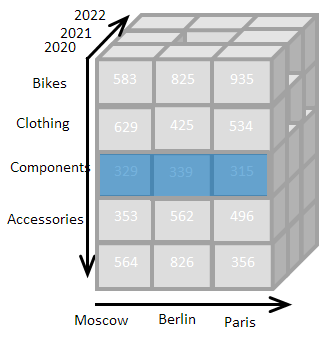
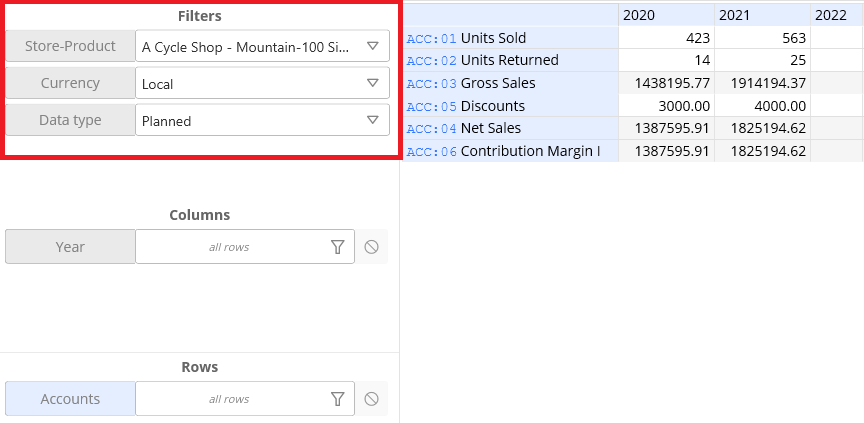
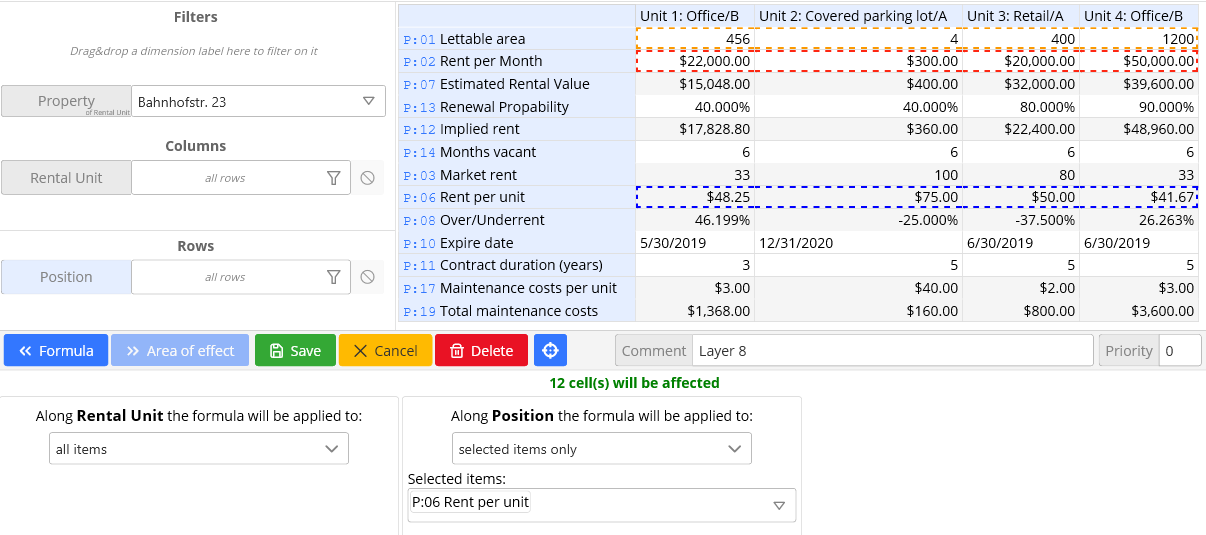


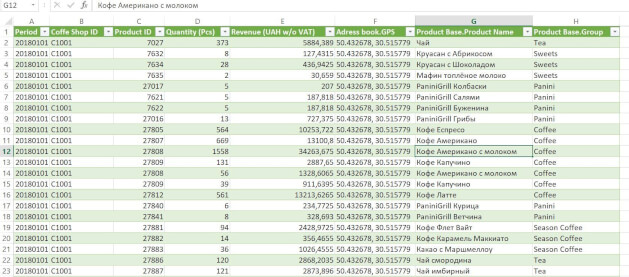
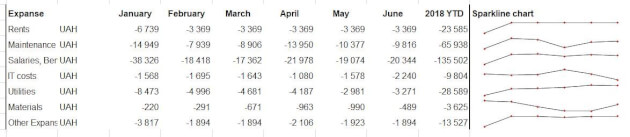
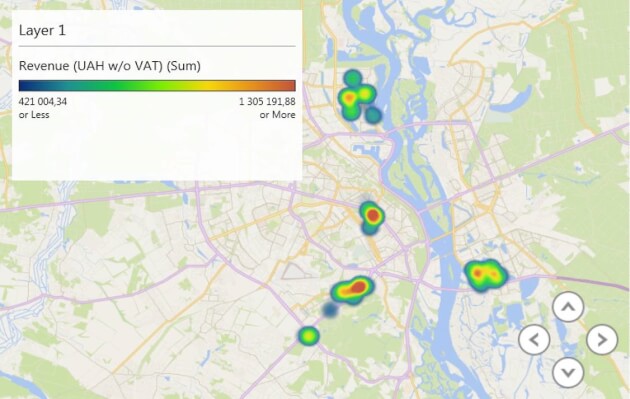
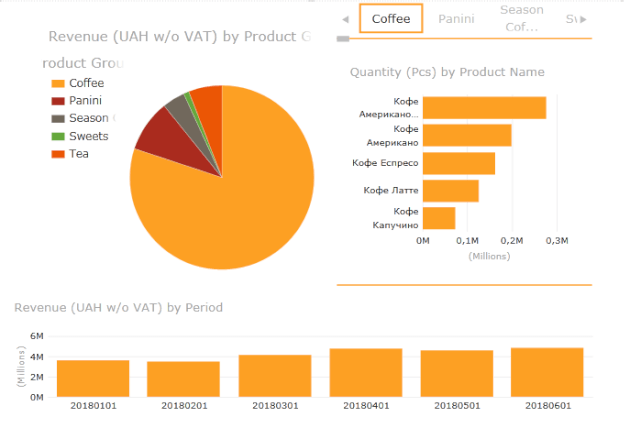




.png)
.png)
.png)